word转换
xlsx怎么转换成word格式?
办公软件功能日益完善,Excel表格最强大的功能就是表格计算,可以运用Excel软件计算一些复杂的数据,以前都是手工和人力计算,办公软件提高了准确率。办公软件之间的格式也是可以互换的,今天我们一起学习xlsx怎么转换成word格式。
操作步骤如下:
1、点击“另存为”
打开需要将格式转换成word的excel文档,单击表格的左上角的“office按钮”图标,在其下拉的选项里点击“另存为”处,再单击其下拉菜单里的“其他格式”按钮。

2、选择保存类型
单击之后会弹出如图对话框,在“保存类型”里选择“单个文件网页(*mht:*mhtml)”,在保存选项勾选“选择(E)工作表”选项,选择好之后单击下方的“保存”按钮退出。

3、退出excel表格
退出excel表格,在文件夹中找到刚刚保存的网页文件。

4、打开word文档
打开一个空白word文档,然后在word里打开刚刚那个网页文件。
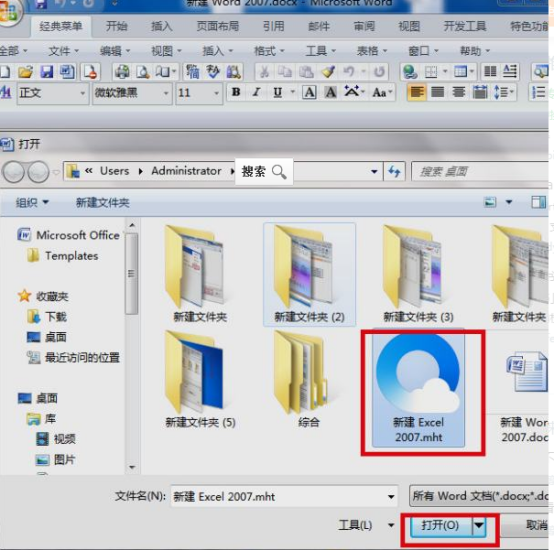
5、另存为word文档
在word文档左上角的“office按钮”图标菜单栏中将此文件另存为“word文档”,确认后退出。完成以上操作,就能将XLSX文件转换成WORD文档。
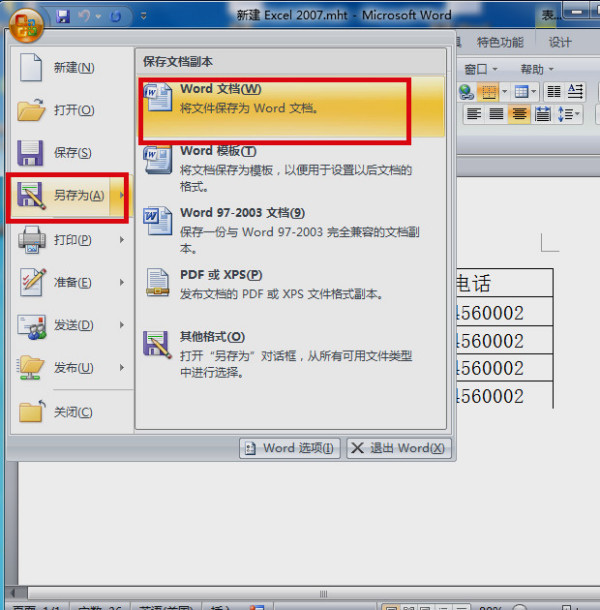
方法步骤小编已经教给了大家,同时小编把步骤拆分的很细致就为了大家能够学起来更容易理解,方法确实是很简单的,都是平时我们经常用到的操作,如果你是职场新人,这些操作多花功夫去学习,相信会对你以后的工作很有帮助。
本篇文章使用以下硬件型号:联想小新Air15;系统版本:win10;软件版本:excel 2007。
怎么把网页转成word
网络不断发展的科技时代,智能软件的加入让工作和生活都方便了许多,作为最早开发的办公软件之一的word文档,根据工作要求的日益提高,word文档和其他格式的文件是可以兼容相互进行转换交替使用的,下边介绍的就是怎么把网页转换成word文档。
1、打开需要的网页。点击右上角的菜单栏,打开,选择【网页另存为的文件】,如下图所示。
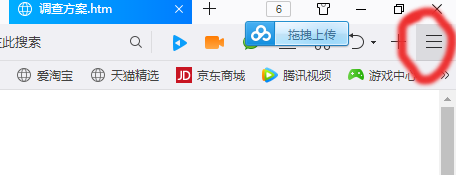
2、择要保存的位置,如下图所示。
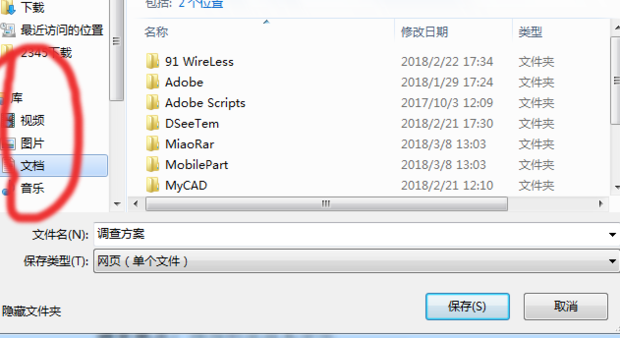
3、保存类型选择【网页,仅HTML】点击保存,如下图所示。

4、将刚刚保存的文件,用word打开,点击文档的【文件】位置,如下图所示。
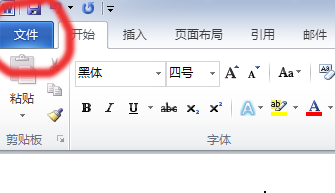
5、点击【另存为】选项,如下图所示。
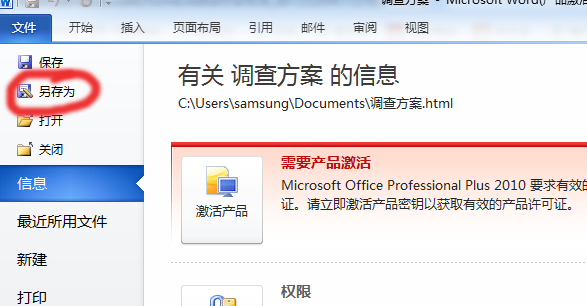
6、选择要保存的位置,点击【保存类型】【word文档】,如下图所示。
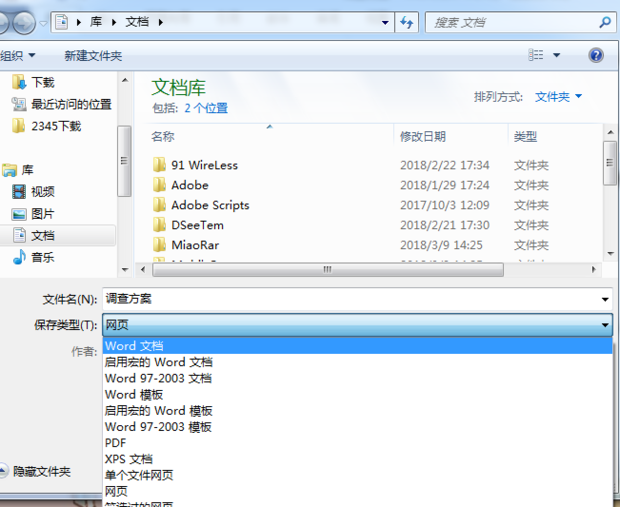
7、最后点击保存就完成了,如下图所示。
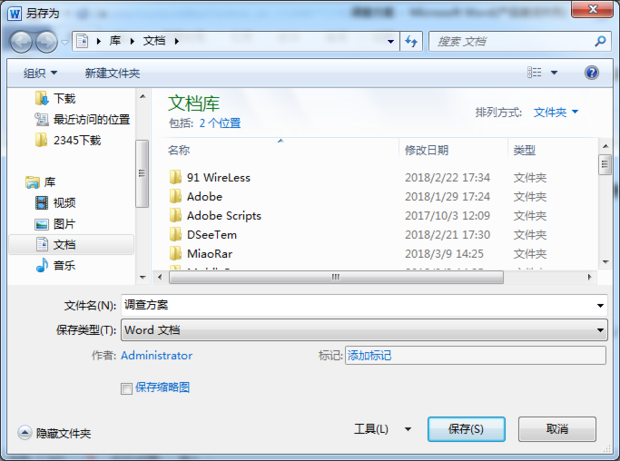
网页已经成功的转换成word文档了,不同格式之间的相互转换,节省了重新创建文件的时间,可以大大的提高工作效率,随着科技的发展,会有更多的文件格式被开发和使用,小编会陆续的把实用的课程带给大家,记得继续关注我们的课程。
本篇文章使用以下硬件型号:联想小新Air15;系统版本:win10;软件版本:word 2010。
想了解更多“职场办公课程”的同学,可以点击下图,查看专题课程~
怎么把微信图片转换成word文档?
现在互联网越来越发达,越来越便捷。Word文档使用起来对我们的生活,工作以及学习都是非常方便快捷的。在日常生活中,用手机拍一些文字图片的资料是非常方便快捷的,但是常常需要将图片上的文字转换成word文档,如果一点一点的敲上来就很麻烦还费力。那到底怎样才能很快捷地把微信图片转化成word文档。下面小编就教大家一个方法,简简单单轻轻松松的把图片转化成word文档。
1.打开微信找到需要转文档的图片,拖动图片拖至桌面留作备用。

2.打开WPS文字,在WPS文字页面中点击特色工具,找到并点击该页面下的图片转文字选项,进入格式选择页面。
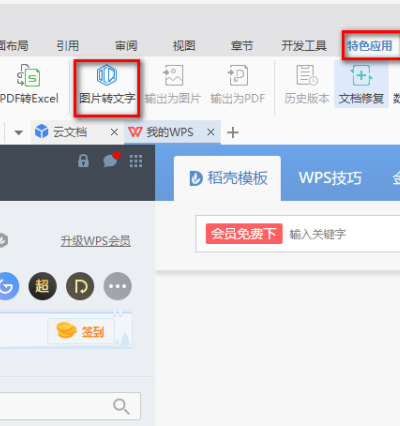
3.在格式选择页面中找到下方图片转文字选项,点击该选项进入文件选择页面,如下图所示。

4.在文件选择页面中找到刚才在桌面中留作备用的图片,双击该图片进入下一页面当中。
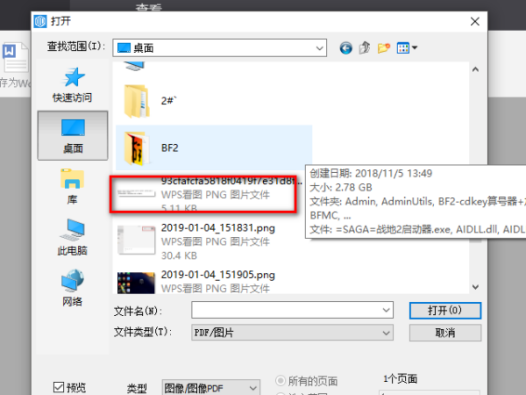
5.在新弹出的页面中找到上方保存为WORD选项,点击该选项等待自动识别和保存文档。
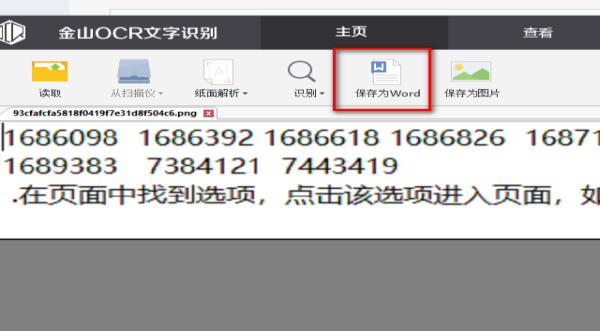
6.识别保存完毕后会自动弹出识别出来的文档,即可成功将微信发的图片转换成word文档。

以上就是小编为大家介绍的如何把微信图片转换为word文档,如果下次在大家再遇到类似情况,就可以试试小编刚刚介绍的方法!学好word文档的一些制作方法对大家的学习,生活和工作都是非常有帮助的。小编会有更多有趣的课程带给大家。
本篇文章使用以下硬件型号:联想小新Air15;系统版本:win10;软件版本:word2018。
word标点符号全角半角如何转换?
我们常用的办公软件中,word软件是重要办公工具之一,一般在用word进行文档编辑时,有时会遇到这样,或者那样的问题,只要我们找到解决问题的办法,word软件用起来是非常顺手的,在各种问题中,标点符号全角,半角转换也是经常碰到的问题。那么在Word编辑中, word标点符号全角半角相互转换的功能,学好了是非常有必要的,今天小编就带你一起来学习一下,具体操作步骤如下。
1.首先我们需要打开一个带有标点符号的word文档。
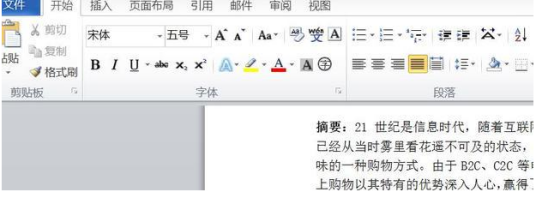
2.然后,拖动鼠标左键,用鼠标选择所要替换的文字区域。

3.点击“开始”菜单,在开始下拉菜单栏中,点击更改大小写“Aa”选项。在其中选择“全角”或者“半角”。
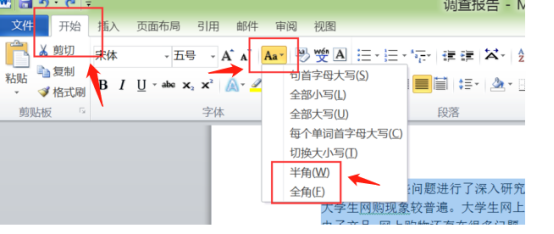
4.如图是把“全角”改为了“半角”,发现半角标点占空间比较少,全角标点占空间比较多。

好了,上述几步操作都是比较实用和常用的,word标点符号全角半角如何转换的操作,编辑文章时也是经常被用到,一般情况下文档里标点符号全角的时候用的比较多,大家可以尝试一下,相信能够解决大多数的问题。希望这篇经验能够帮助到您!
本篇文章使用以下硬件型号:联想小新Air15;系统版本:win10;软件版本:WPS 2019。






